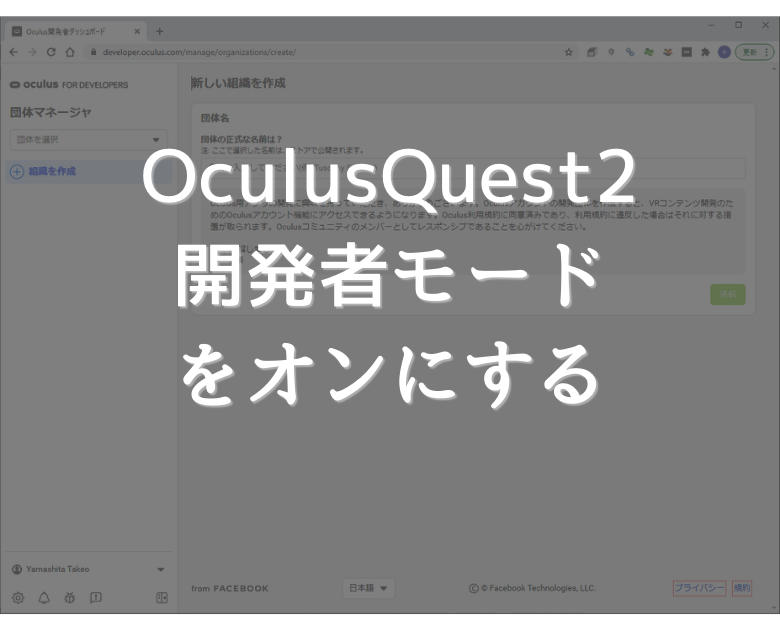
この記事を読むのに必要な時間は約 3 分です。
Oculus Quest2の開発者モードをオンにする手順です。
開発者モードをオンにするには
開発者団体を登録して、スマホから開発者モードの設定を変更します。
Facebookアカウントで開発者団体を登録する
まずは開発者団体の登録から。
次のOculusの開発者向けURLにアクセスします。
右上の登録ボタンをクリックです。
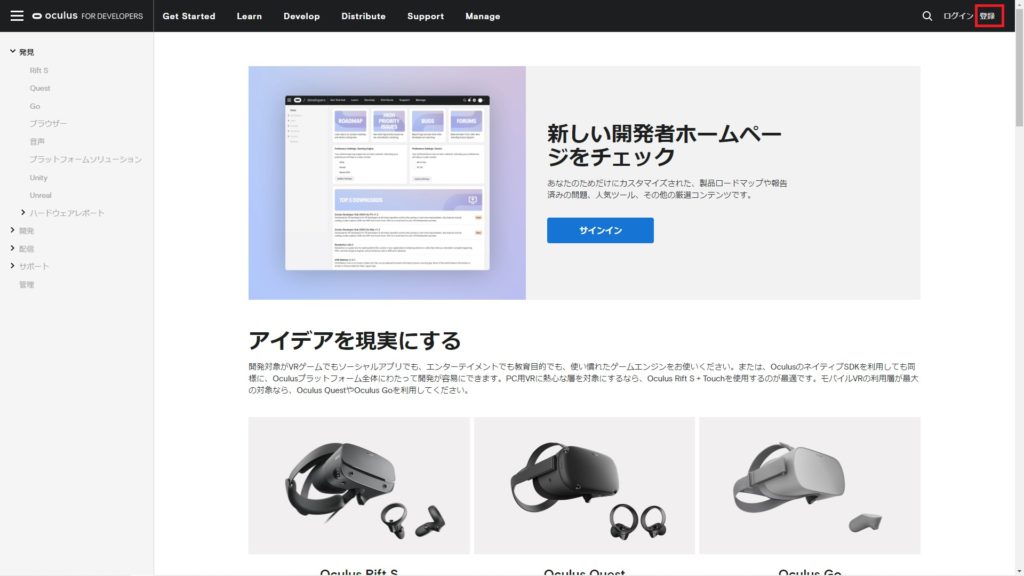
説明がいろいろ書いてあるので確認し、「Facebookアカウントで登録」をクリック。
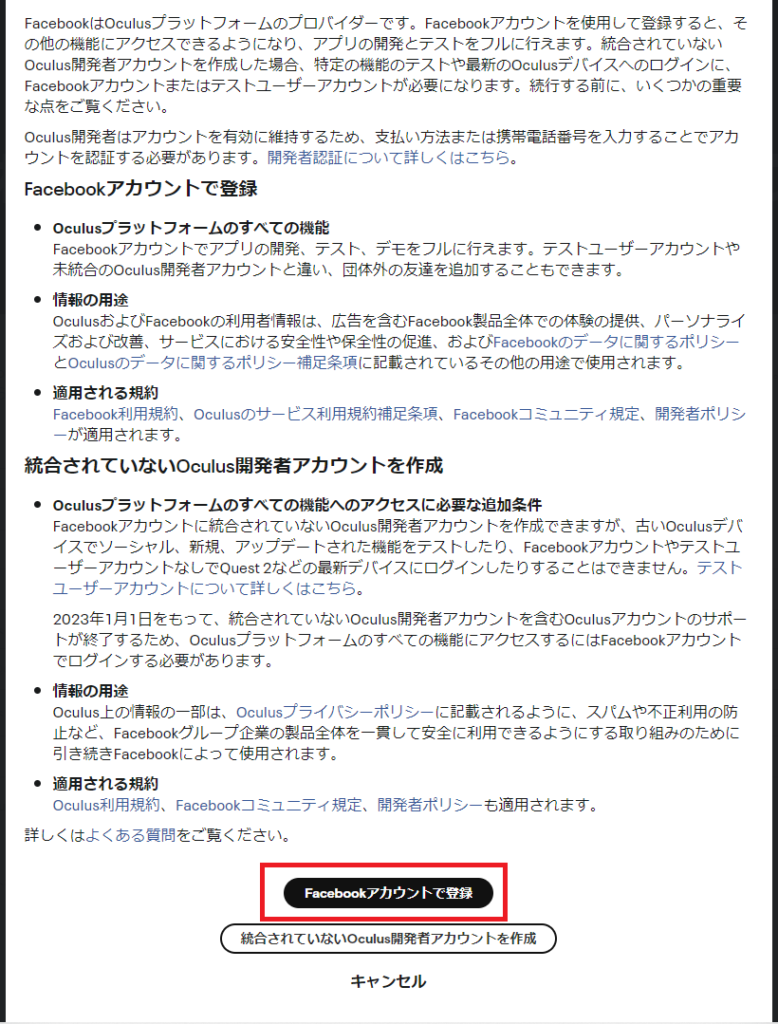
各必要事項を入力していきます。
団体名に登録した名前が、アプリを公開するときストアで見えるようになります。
アプリを開発する可能性がなければ何でもよいと思います。
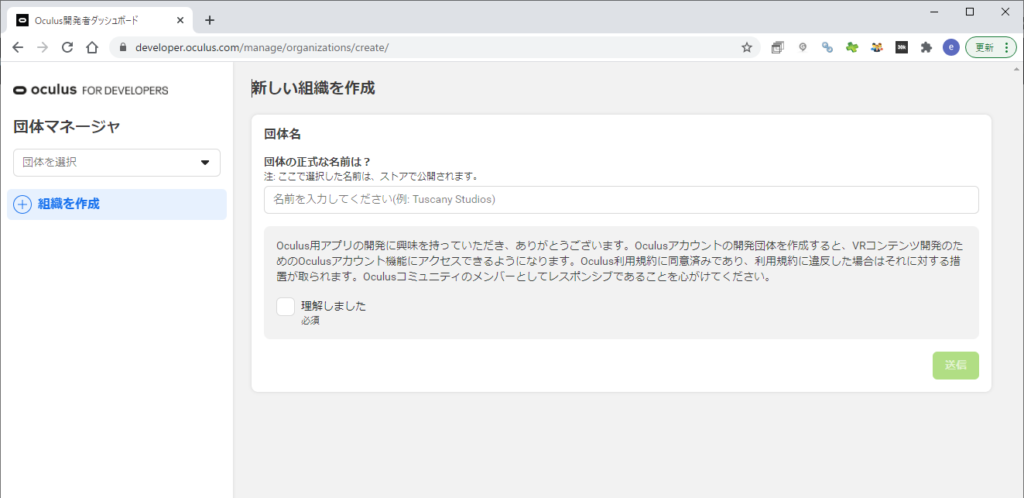
スマホ側で開発者モードの設定を変更する
すでにOculus Quest2とのペアリングが行われている前提で。
右下の設定をタップします。
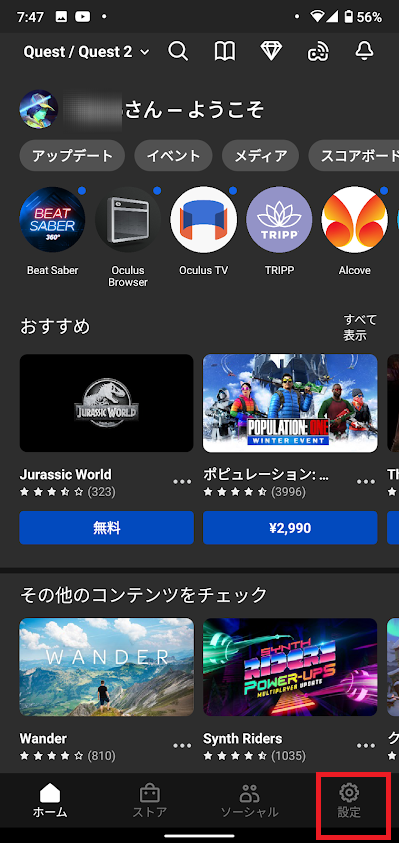
開発者モードの設定はHMD毎なので、対象のHMDの「v」のところをタップします。
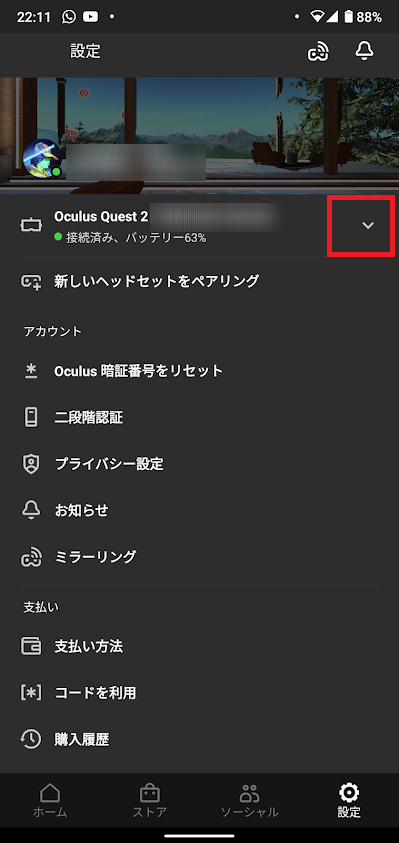
「・・・その他の設定」が現れました。
ここから設定変更です。
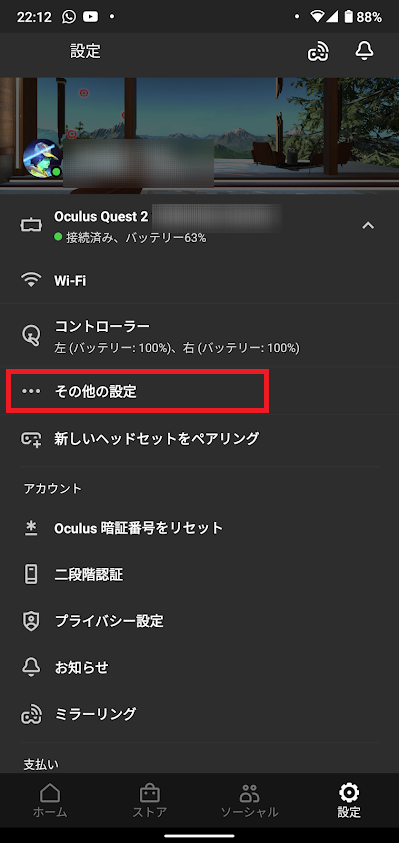
「開発者モード」をタップです。

オフの時はチェックが左側に付いています。
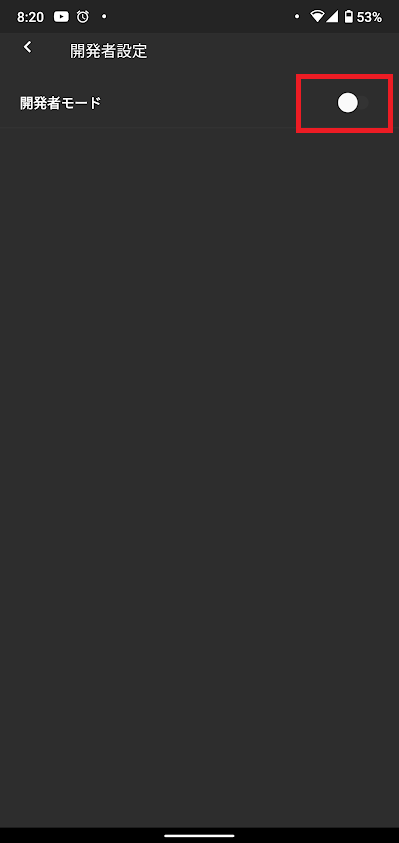
開発者モードをオンにしました。
チェックが右側に来て、青色の部分が見えるようになります。
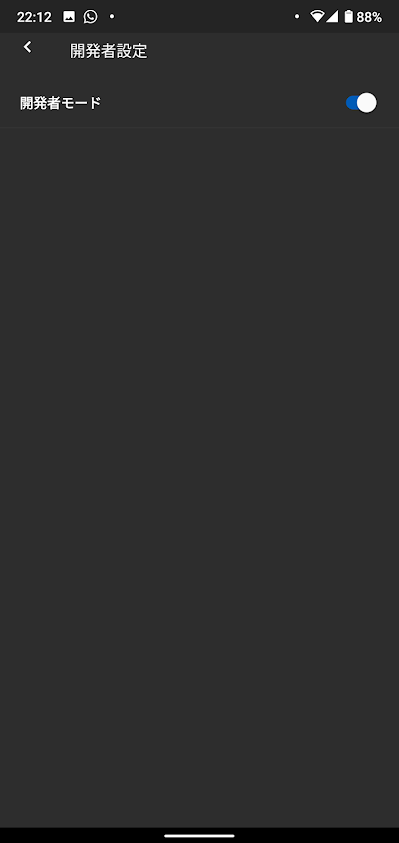
まとめ:開発者モードをオンにする
開発者団体を登録して、スマホから開発者モードの設定をオンにするだけです。
これでサイドクエストが導入可能になります。
プレーの幅が一気に広がるので、導入しない手はありません。
別の記事で手順を書こうと思います。
最後までお読みいただき、ありがとうございました。


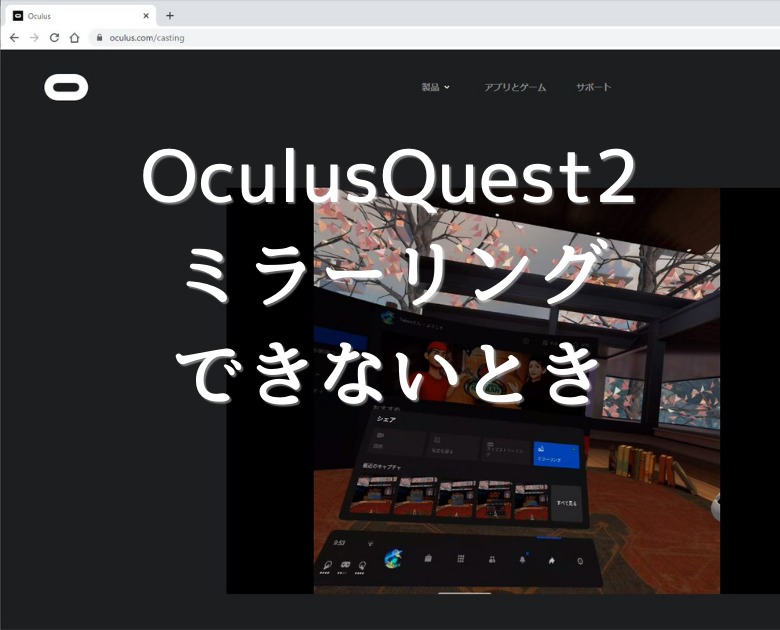

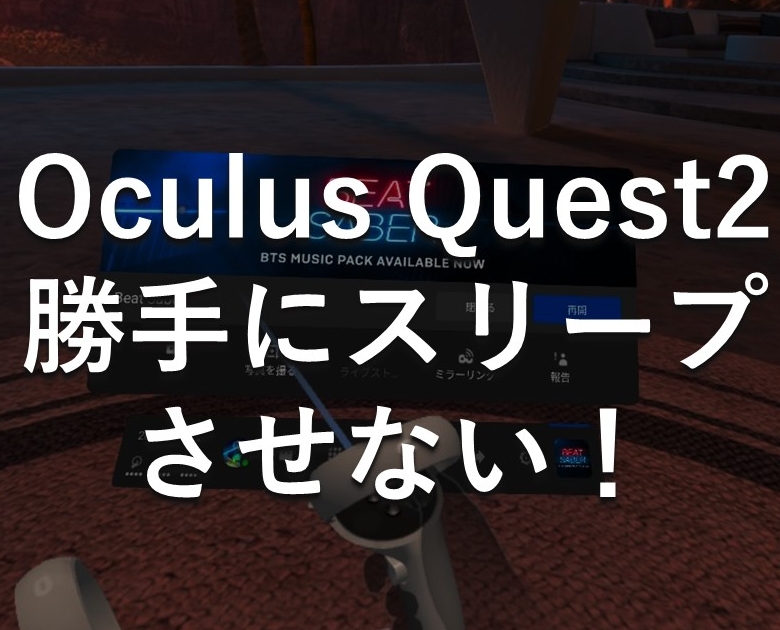
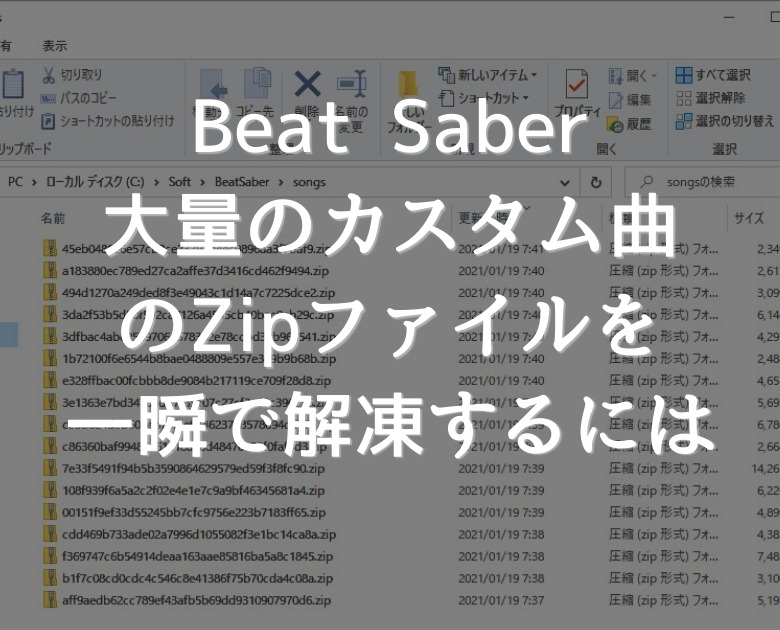
肝心の設定ボタンがないですが
最新版の記事ないでしょうか?
コメントありがとうございます!
確かに、設定を保存するようなボタンが無くて疑問に感じますよね。
私も最初は、ちゃんと設定が反映されたんだろうかと気になりました。
どうやらON/OFFを切り替えてしばらくすると設定が反映されるようです。
先ほど改めてスマホでOculusのアプリを確認してみましたが、設定を保存するようなボタンはありませんでした。
また、最初に設定したとき、いったんスマホで開発者モードをONにしたのに、再度スマホの設定画面を見てみるとOFF
になっていたことがありました。改めてONにして設定画面からOculusアプリのホーム画面などに戻るのを1,2回ほど繰り返していたら、いつの間にかONのままになりました。
もしかすると、すぐに設定が反映されずラグなどあるのかもしれません。